※※ この記事を書いた時のココフォリアのバージョンはCCFOLIA v1.0.0-beta.39です。
https://ccfolia.com/の画面左上に現在のバージョンが記載されています。
バージョンが違うと、記事の内容と異なるかもしれませんのでご注意ください。
フィールド画像、キャラクター画像の他に、マップ上にオブジェクトを設置できると何かと便利です。
例えば、フィールド画像の上にピンを指して場所の名前や情報を示したり、入手したものがどんなものなのか表示したり。
入手した写真をフィールド画像とは異なる形で表示するのも面白いかもしれません。
アイディア次第でいろいろなことを実現することが可能です。
ココフォリアでは、マップ上に設置するオブジェクトとりして、スクリーンパネルとマーカーパネルの2つが用意されています。
基本的な性質は同じですが、マーカーパネルはシーンの切り替え対象になるという違いがあります。
うまく利用して、創造性に溢れた部屋を作りましょう。
目次
「スクリーンパネル」と表示されているボタンをクリックすると画像選択ウインドウが表示されます。
ここにパネルとして表示したい画像をアップロードして選択します。
対応している画像形式はJPEG、PNG、GIF、APNGです。
今回は2つの画像を用意してみました。(素材:https://www.irasutoya.com/)
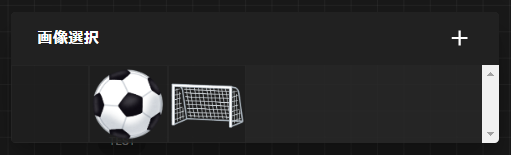
アップロードした画像をクリックすると盤面に追加されます。
ドラッグ&ドロップで移動、パネルの左下を引っ張るとサイズを調整することができます。

設置したパネルをダブルクリックすると、パネル設定を開くことができます。
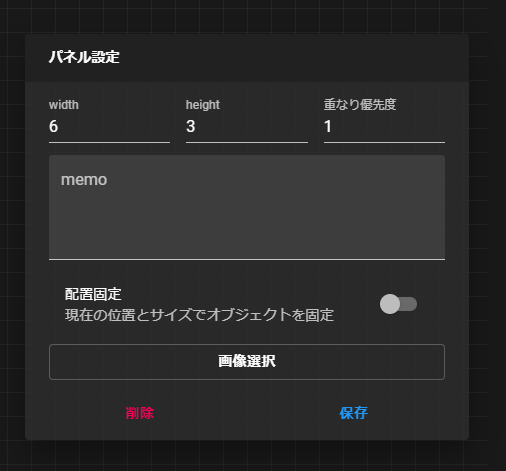
重なり優先度については次の項で述べますので、それ以外の項目について見ていきます。
1) width・height
先ほど盤面上のパネルを引っ張って画像の大きさを変更しましたが、パネル設定からは数値で指定することが可能です。
同じ大きさで揃えたい場合や、細かく調整したい場合は数値指定の方が便利だと思うので、うまく使い分けましょう。
2) memo
memo欄にはテキストを入力することができます。
入力したテキストは、盤面上のパネルにカーソルを乗せるとポップアップで表示されます。
ハウスルール等を記載したパネルを用意しておくと、セッション中簡単に見返すことができますね。

3) 配置固定
配置固定をONにすると、盤面上で位置が固定されて動かなくなります。
マップやキャラを移動させる際に間違ってパネルに触っても動かなくなる為、配置固定しておくと盤面のレイアウトが崩れなくなります。
動かす必要のないパネルや、頻繁に動かさないパネルは配置固定しておくと良いでしょう。
4) 画像選択
設定した画像を変更することができます。
2つの違いは以下にまとめることができます。
どういうことか確認していきましょう。
スクリーンパネルとしてサッカーボール、
マーカーパネルをトロフィーを設置しました。
この状態でシーンに保存します。
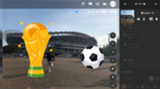
次に、2つのパネルをどちらも削除してからシーンのサムネイルをクリックして、シーン切り替えを行ってください。
すると、マーカーパネルであるトロフィーのみ表示されました。
このように、
シーン切り替えと同時に表示・非表示したい場合はマーカーパネルを使用しましょう。
逆に、シーン切り替えとは無関係に表示非表示したい場合はスクリーンパネルを使用します。
以上でスクリーンパネル・マーカーパネルの紹介は終了です。
うまく使いこなすと非常に綺麗でカッコイイ部屋を作ることができます。
twitterで「ココフォリア 部屋」みたいに検索すると、たくさんの素敵なオリジナリティに溢れる部屋を見ることができると思います。
興味があったら是非見てみてください。
GM用チュートリアル目次に戻る。
https://ccfolia.com/の画面左上に現在のバージョンが記載されています。
バージョンが違うと、記事の内容と異なるかもしれませんのでご注意ください。
フィールド画像、キャラクター画像の他に、マップ上にオブジェクトを設置できると何かと便利です。
例えば、フィールド画像の上にピンを指して場所の名前や情報を示したり、入手したものがどんなものなのか表示したり。
入手した写真をフィールド画像とは異なる形で表示するのも面白いかもしれません。
アイディア次第でいろいろなことを実現することが可能です。
ココフォリアでは、マップ上に設置するオブジェクトとりして、スクリーンパネルとマーカーパネルの2つが用意されています。
基本的な性質は同じですが、マーカーパネルはシーンの切り替え対象になるという違いがあります。
うまく利用して、創造性に溢れた部屋を作りましょう。
目次
「スクリーンパネル」と表示されているボタンをクリックすると画像選択ウインドウが表示されます。
ここにパネルとして表示したい画像をアップロードして選択します。
対応している画像形式はJPEG、PNG、GIF、APNGです。
今回は2つの画像を用意してみました。(素材:https://www.irasutoya.com/)
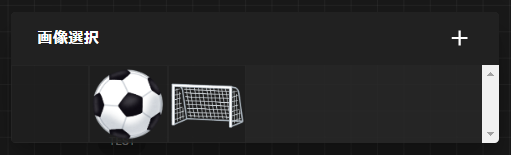
アップロードした画像をクリックすると盤面に追加されます。
ドラッグ&ドロップで移動、パネルの左下を引っ張るとサイズを調整することができます。

設置したパネルをダブルクリックすると、パネル設定を開くことができます。
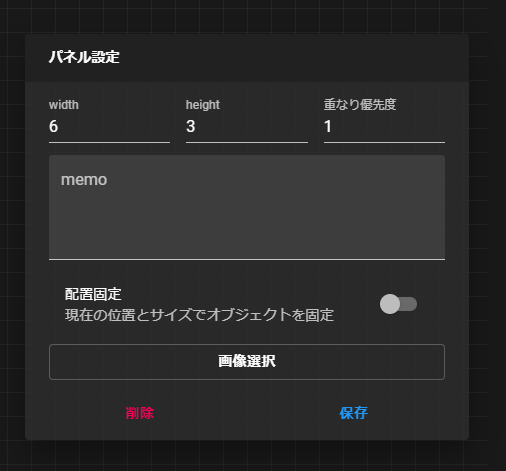
重なり優先度については次の項で述べますので、それ以外の項目について見ていきます。
1) width・height
先ほど盤面上のパネルを引っ張って画像の大きさを変更しましたが、パネル設定からは数値で指定することが可能です。
同じ大きさで揃えたい場合や、細かく調整したい場合は数値指定の方が便利だと思うので、うまく使い分けましょう。
2) memo
memo欄にはテキストを入力することができます。
入力したテキストは、盤面上のパネルにカーソルを乗せるとポップアップで表示されます。
ハウスルール等を記載したパネルを用意しておくと、セッション中簡単に見返すことができますね。

3) 配置固定
配置固定をONにすると、盤面上で位置が固定されて動かなくなります。
マップやキャラを移動させる際に間違ってパネルに触っても動かなくなる為、配置固定しておくと盤面のレイアウトが崩れなくなります。
動かす必要のないパネルや、頻繁に動かさないパネルは配置固定しておくと良いでしょう。
4) 画像選択
設定した画像を変更することができます。
2つの違いは以下にまとめることができます。
| スクリーンパネル | シーン切り替えをしても影響されない |
| マーカーパネル | シーン切り替えの影響を受ける |
どういうことか確認していきましょう。
スクリーンパネルとしてサッカーボール、
マーカーパネルをトロフィーを設置しました。
この状態でシーンに保存します。
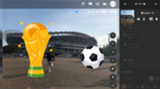
次に、2つのパネルをどちらも削除してからシーンのサムネイルをクリックして、シーン切り替えを行ってください。
すると、マーカーパネルであるトロフィーのみ表示されました。
このように、
シーン切り替えと同時に表示・非表示したい場合はマーカーパネルを使用しましょう。
逆に、シーン切り替えとは無関係に表示非表示したい場合はスクリーンパネルを使用します。
以上でスクリーンパネル・マーカーパネルの紹介は終了です。
うまく使いこなすと非常に綺麗でカッコイイ部屋を作ることができます。
twitterで「ココフォリア 部屋」みたいに検索すると、たくさんの素敵なオリジナリティに溢れる部屋を見ることができると思います。
興味があったら是非見てみてください。
GM用チュートリアル目次に戻る。
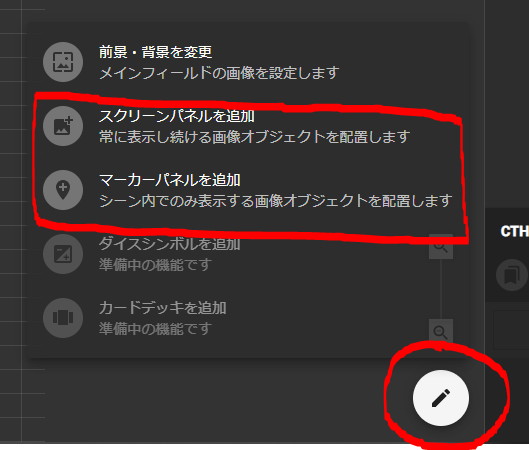



コメントをかく